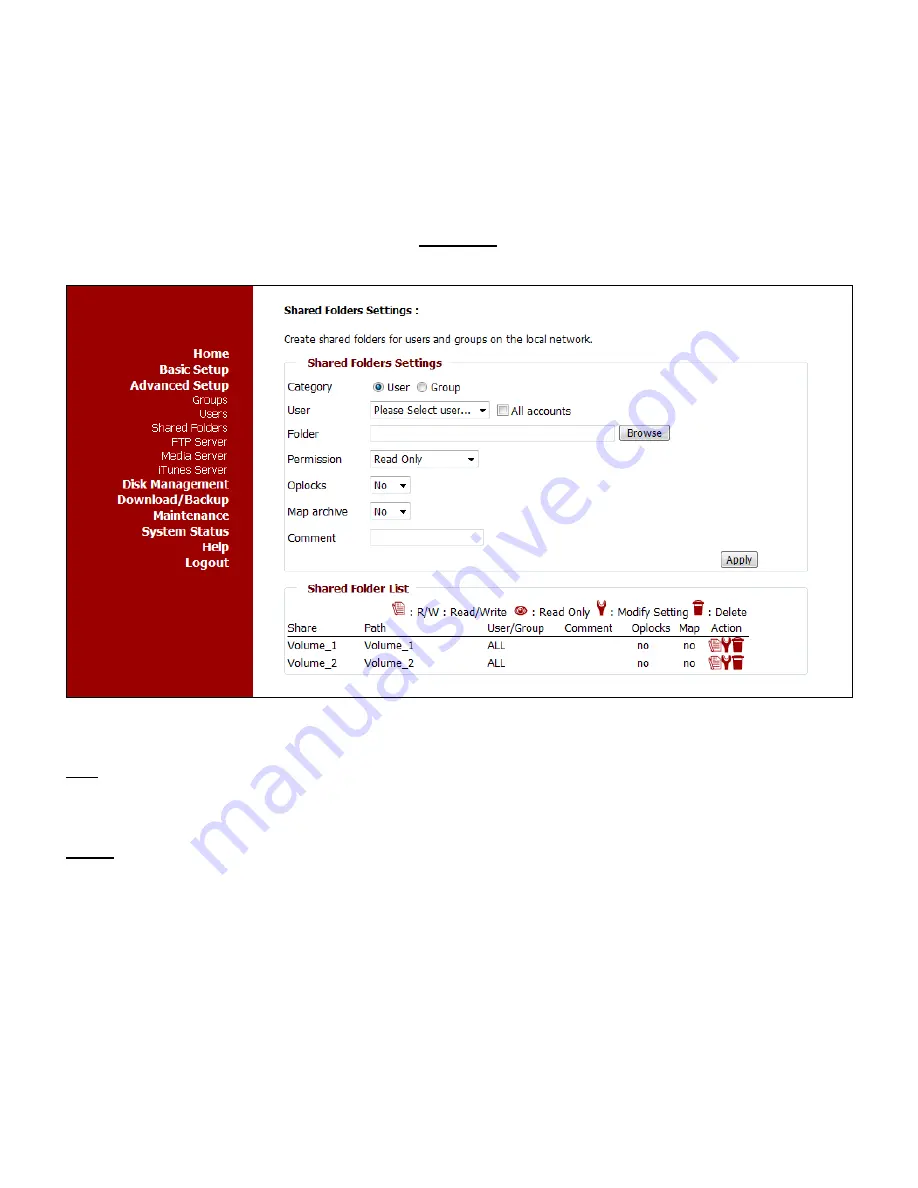
TÜRKÇE
276
5.5
Payla
ş
ı
mlar
ı
yap
ı
land
ı
rma
Bölüm 5.4’te aç
ı
kland
ı
ğ
ı
gibi kullan
ı
c
ı
veya kullan
ı
c
ı
lar olu
ş
turdu
ğ
unuzda, her bir kullan
ı
c
ı
için payla
ş
ı
mlar
tan
ı
mlayabilirsiniz.
A.
CH3MNAS’
ı
n web tabanl
ı
yap
ı
land
ı
rmas
ı
na
bölüm 5.1
'te aç
ı
kland
ı
ğ
ı
ş
ekilde giri
ş
yap
ı
n.
B.
“
Advanced Setup
” ve “
Shared Folders
” seçeneklerini seçin.
C.
Hangi kategori için bir payla
ş
ı
m olu
ş
turmak istedi
ğ
inizi seçin: bir “
User
” (Kullan
ı
c
ı
) veya bir “
Group
”
(Grup).
Not:
Bir önceki bölümde sadece kullan
ı
c
ı
olu
ş
turman
ı
n nas
ı
l yap
ı
laca
ğ
ı
aç
ı
klanm
ı
ş
t
ı
r. Grup olu
ş
turma
ve kullanma hakk
ı
nda bilgi için, birlikte verilen CD-ROM’daki kullan
ı
c
ı
k
ı
lavuzuna bak
ı
n.
D.
Aç
ı
l
ı
r listeden yeni payla
ş
ı
m için kullan
ı
c
ı
seçimini yap
ı
n.
İ
pucu:
Tüm
kullan
ı
c
ı
hesaplar
ı
için bir payla
ş
ı
m yapmak isterseniz, “
All accounts (Tüm hesaplar)
”
seçene
ğ
ini i
ş
aretleyebilirsiniz.
E.
“
Browse (Gözat)
” dü
ğ
mesine t
ı
klayarak payla
ş
mak istedi
ğ
iniz klasörü seçin. Payla
ş
t
ı
rmak istedi
ğ
iniz
klasörü seçmenize olanak sa
ğ
layan bir pencere ekrana gelecektir.
F.
Payla
ş
t
ı
r
ı
lan klasöre ait izinleri belirleyin: “
Read only (Salt okunur)
” veya “
Read/Write (Oku/Yaz)
”.






























